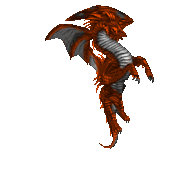Hallo Gan Jumpa lagi ..
Udah
lama saya ga posthing tentang tutorial..
Maklum
lagi sibuk ni (jam terbang lagi tinggi) hehehehe ;-)
Ok
Kali ini saya akan membahas tutorial tentang menambah kapasitas memory RAM ,di komputer atau laptop Anda secara
manual ....
Cara
ini sangat Cocok buat anda yang biasa menjalankan program-program besar Atau
yang sering main Game besar ,maklum kalau
RAM nya cuman 1GB atau 2GB ,ya pasti Agak sedikit lelet Processornya dan
membuat orang yang menunggu Naik Darah , hehehe ........(Tergantung memory VGA
nya juga sih)
Ok
langsung saja Buat sobat semua simak Cara berikut ini :
1. Masuk
di My Computer => Klik di system properties (Lihat lingkaran
merah)
2.
Masuk lagi di Advanced system setting
(Lihat Lingkaran merah)
3.
Di menu Advanced => Klik Setting (Lihat
lingkaran merah)
4.
Pilih menu Advanced lagi => Klik Change (Lihat lingkaran merah)
5. Hapus tanda Centang pada Automatically manage paging file size
for all drives ,=> Dan Centang pada Custom size kemudian => Pilih Drive yang mau di pakai
sebagai virtual memory RAM => Lalu isikan berapa kapasitas yang anda
Inginkan ..
Lalu
Klik Set ..
Contoh
: yang saya isikan , saya Pilih drive D, Lalu saya isikan kapasitasnya (sesuai
kebutuhan)..
6.
Lalu Setelah klik set => klik Ok
......................
Selesai ........ sekarang memory RAM Anda
sudah bertambah ..
Tapi
ingat sesuaikan ukuran, besar kecil nya memory virtual RAM nya dengan
keadaan/ukuran RAM Asli anda ...
Catatan :
Setelah anda selesai membuat Virtual RAM nya Anda nanti akan disuruh MeRestar Computer Anda ..
Ikuti
perintah Restar nya dan memory virtual RAM Anda siap untuk bekerja/Dijalankan
..
OK SELAMAT
MENCOBA .....
Good Luck ...

Untuk memperbaiki dan mengembangkan blog ini menjadi lebih baik, mari bersama - sama kita bangun, caranya? Apabila kamu menemukan link yang mati/sudah tidak berfungsi atau gambar yang sudah tidak muncul/expire, silahkan hubungi kami disini. Laporan anda sangat berpengaruh pada perkembangan blog ini.Tanks atas perhatiannya 
GET UPDATE VIA EMAIL
Dapatkan kiriman artikel yang terbaru
Dari Kami langsung ke email anda!
Dari Kami langsung ke email anda!